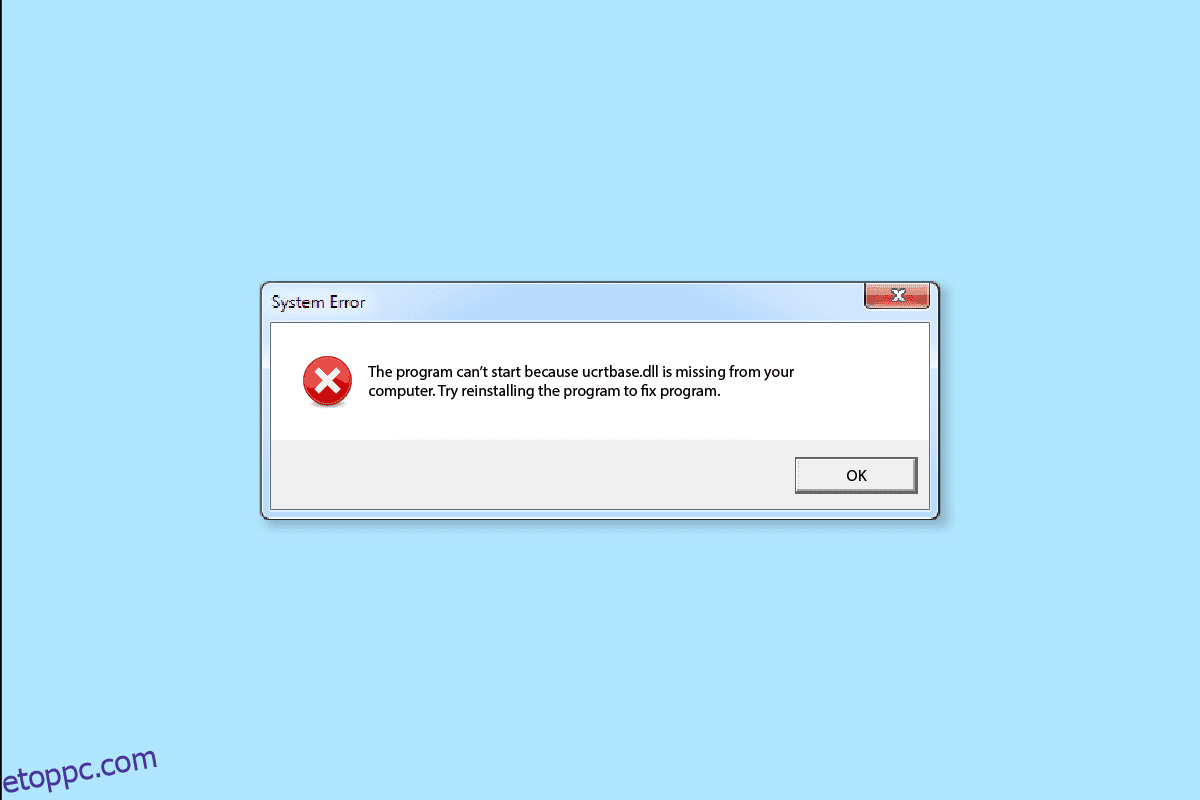Hiányzik a ucrtbase.dll fájl, vagy az ucrtbase.dll nem található hibaüzenetben a Windows PC-n, amikor néhány konkrét alkalmazást vagy játékot futtat. Ha igen, ez az útmutató biztosan segít a javításban. Ebben a cikkben bemutattuk a megoldásokat a ucrtbase.dll hiányzó hibájának megoldására Windows PC-n.

Tartalomjegyzék
Az Ucrtbase.dll nem található hiba elhárítása Windows 10 rendszeren
A hibakód így jelenik meg:
A kód végrehajtása nem folytatódhat, mert a c:windowssystem32ucrtbase.dll nem található.

Néhány gyakori Ucrtbase.dll alapú hibaüzenet:
- ucrtbase.dll nem található
- Az ucrtbase.dll nem regisztrálható
- Az alkalmazás nem indult el, mert a ucrtbase.dll nem található. Az alkalmazás újratelepítése megoldhatja a problémát.
- Nem találom [Path]ucrtbase.dll
- ucrtbase.dll hiba a betöltésekor
- Ucrtbase.dll hiányzik.
- ucrtbase.dll összeomlás
- Nem lehet elindítani [Application Name]. Hiányzik egy szükséges összetevő: ucrtbase.dll. Kérlek telepítsd újra.
- ucrtbase.dll nem található
A leggyakoribb ok, ami miatt az ucrtbase.dll nem található a számítógépen, amikor véletlenül törölte a fájlt az eredeti helyéről. Itt vannak más okok is, ezért nézzünk meg néhányat közülük:
- Sérült vagy hiányzó fájlok jelenléte a számítógépen.
- A számítógépén lévő víruskereső program blokkolja a problémát okozó DLL fájlokat.
- Továbbá, ha hibás programok vannak a számítógépen, azok ütköznek a problémát okozó DLL-fájlokkal.
- Az eszközillesztőprogramok nem frissülnek a legújabb verziókra.
- Néhány merevlemez-meghajtó hiba vagy bármilyen inkompatibilitási probléma van a RAM-memóriával.
- Elavult Windows operációs rendszert használ, ezért az összes DLL nem támogatja számítógépe elavult verzióját.
- A számítógépét vírus vagy rosszindulatú program támadás fertőzte meg.
- Az DirectX és a Microsoft Visual C++ fájlok nem frissülnek a legújabb verziójukra.
Az alábbiakban tárgyalt hibaelhárítási módszerek az összes fent említett hiba esetén működnek, függetlenül attól, hogy mit lát. Javasoljuk, hogy kövesse a módszereket az utasításoknak megfelelő sorrendben.
1. módszer: Új Ucrtbase.dll fájl regisztrálása
Kezdje az ütköző ucrtbase.dll fájl újraregisztrálásával a tárgyalt probléma megoldása érdekében. Ez könnyen megtehető egy parancssor használatával, az alábbiak szerint.
1. Nyomja meg a Windows billentyűt, írja be a Command prompt parancsot, és kattintson a Megnyitás gombra.

2. Most írja be a regsvr32 ucrtbase.dll parancsot a parancsablakba, és nyomja meg az Enter billentyűt.

3. Várja meg, amíg a parancs végrehajtásra kerül, és indítsa újra a számítógépet. Ellenőrizze, hogy ez működik-e az Ön számára.
2. módszer: Frissítse a Windows operációs rendszert
Továbbá, ha hibák vannak a számítógépen, azokat csak a Windows frissítése után lehet javítani. A Microsoft rendszeres frissítéseket ad ki, hogy kijavítsa ezeket a hibákat, így az ucrtbase.dll rendezése nem található.
Ezért győződjön meg arról, hogy frissítette a Windows operációs rendszert, és ha vannak folyamatban lévő frissítések, használja a Windows 10 legújabb frissítésének letöltése és telepítése útmutatónkat.

A Windows operációs rendszer frissítése után, ha a hiba most eltűnt.
3. módszer: Rendszerfájlok javítása
Néha néhány rendszerfájl több okból is megsérülhet, például rosszindulatú programok támadása, nem megfelelő leállás, hiányos Windows-frissítési telepítés stb. miatt. Mindezek a sérült fájlok nem teszik lehetővé, hogy megfelelően működjön a számítógépen. Ezért ha Ucrtbase.dll alkalmazáshibával szembesül, javasoljuk, hogy alapvetően javítsa ki ezeket a sérült fájlokat.
Szerencsére a Windows 10 PC-je beépített javítóeszközökkel rendelkezik, mint például az SFC (Rendszerfájl-ellenőrző) és a DISM (Deployment Image Service and Management).
Olvassa el a rendszerfájlok javításáról szóló útmutatónkat Windows 10 rendszeren, és kövesse az utasításokat az összes sérült fájl kijavításához.

4. módszer: Frissítse a DirectX-et
Ahhoz, hogy zökkenőmentesen élvezhesse a multimédiás élményt számítógépén, meg kell győződnie arról, hogy telepítve van-e a DirectX, és frissítve van-e a legújabb verzióra. A DirectX különösen a grafikus játékok és alkalmazások vizuális média élményének javításában segít. Kövesse a DirectX frissítése Windows 10 rendszerben című útmutatónk utasításait, hogy megvalósítsa ugyanezt.

Most ellenőrizze, hogy meg tudja-e javítani a ucrtbase.dll nem található probléma.
5. módszer: A Microsoft Visual C++ Redistributable javítása
Alternatív megoldásként megpróbálhatja megjavítani a Microsoft Visual C++ újraterjeszthető csomagjait. Az Ucrtbase.dll alkalmazáshiba a Microsoft Visual C++ Redistributable javítása című útmutatóban leírtak szerint.

6. módszer: Telepítse újra a Microsoft Visual C++ Redistributable-t
Ha a Microsoft C++ Visual Redistributable korábbi javítási módszere nem javította ki az ucrtbase.dll fájlt, akkor újra kell telepítenie az újraterjeszthető fájlt. A csomagok újratelepítéséhez kövesse a Microsoft Visual C++ Redistributable újratelepítése című útmutatónkban megadott lépéseket.

7. módszer: Frissítse a GPU illesztőprogramjait
A grafikus illesztőprogramok felelősek a rendszerfolyamatok normál működéséért. Ha azzal szembesül, hogy a ucrtbase.dll nem található problémával, győződjön meg arról, hogy az eszközillesztők frissített verzióját használja, mivel ezek összeköttetésként szolgálnak a hardver és a számítógép operációs rendszere között. Sok felhasználó azt javasolta, hogy az illesztőprogramok frissítése javította a ucrtbase.dll hiányzó hibát. Olvassa el és hajtsa végre a 4 módszer a grafikus illesztőprogramok frissítésének Windows 10 rendszerben című útmutatójában található lépéseket.

8. módszer: Telepítse újra a GPU-illesztőprogramot
Ha továbbra is szembesül az ucrtbase.dll problémával a GPU-illesztőprogramok frissítése után sem található probléma, telepítse újra az eszközillesztőket az esetleges inkompatibilitási problémák kijavításához. Számos módja van az illesztőprogramok újratelepítésének a számítógépére. Ennek ellenére könnyedén újratelepítheti a grafikus illesztőprogramokat az Illesztőprogramok eltávolítása és újratelepítése Windows 10 rendszeren című útmutatónk szerint.

A GPU-illesztőprogramok újratelepítése után ellenőrizze, hogy megoldódott-e az Ucrtbase.dll probléma a számítógépen.
9. módszer: A víruskereső ideiglenes letiltása
Víruskereső programja tévedésből megakadályozhatja a DLL fájlok legújabb frissítéseinek telepítését a számítógépére. Számos Windows-felhasználó számos kompatibilitási problémát azonosított, amelyeket nehéz elviselni és kijavítani. A víruskereső szoftverek, például a Norton és az Avast megakadályozhatják a számítógép néhány alapvető fájlját, és javasoljuk, hogy ideiglenesen tiltson le minden beépített vagy harmadik féltől származó víruskereső szoftvert, hogy megoldja ugyanezt.
Olvassa el a víruskereső ideiglenes letiltása Windows 10 rendszeren című útmutatónkat, és kövesse az utasításokat a víruskereső program ideiglenes letiltásához a számítógépen.

Miután kijavította a ucrtbase.dll hiányzó hibát Windows 10 rendszerű számítógépén, mindenképpen engedélyezze újra a víruskereső programot, mivel a biztonsági csomag nélküli rendszer mindig fenyegetést jelent.
10. módszer: Futtassa a Malware Scant
A Microsoft számos szakértője szerint a számítógép átvizsgálása segít megőrizni a számítógép fenyegetésmentességét. Ha bármilyen vírus vagy rosszindulatú program behatol a számítógépébe, akkor az ucrtbase.dll hiányzó hibával kell szembenéznie.
Ezért azt tanácsoljuk, hogy ellenőrizze a számítógépét a Hogyan futtashatok vírusellenőrzést a számítógépemen című útmutatónkban leírtak szerint?

Továbbá, ha el kívánja távolítani a rosszindulatú programokat a számítógépéről, tekintse meg a Kártevő eltávolítása a számítógépről Windows 10 rendszerben című útmutatónkat.
11. módszer: Hajtsa végre a rendszer-visszaállítást
Sok esetben a legújabb Windows-frissítés megsértette a számítógép vezeték nélküli mechanizmusát. Ha Windows 10 számítógépének jelenlegi verziója zavarja a hálózati konfigurációk meglévő architektúráját, akkor a tárgyalt Ucrtbase.dll alkalmazáshibával kell szembenéznie. A Rendszer-visszaállítás hiba nélkül visszaállítja a számítógépet arra a verzióra, ahol az működött.
Ehhez kövesse a Rendszer-visszaállítás Windows 10 rendszeren történő használatáról szóló útmutatónkat, és hajtsa végre az utasításokat a bemutatott módon.

A Windows 10 számítógép visszaállítása után ellenőrizze, hogy DLL-hibák nélkül tudja-e használni a számítógépet.
***
Reméljük, hogy ez az útmutató hasznos volt, és kijavíthatja a(z) ucrtbase.dll nem található hibát az eszközön. Ossza meg velünk, melyik módszer vált be a legjobban az Ön számára. Továbbá, ha bármilyen kérdése/javaslata van ezzel a cikkel kapcsolatban, akkor nyugodtan tegye fel a megjegyzés rovatba.